Rhino spolupracuje s Google Earth
Publikováno: 11.4.2006 | Autor: Jan Slanina | Rubrika: Rhinoceros | Komentáře: 7 - Doporučit
 Pokud ještě neznáte úžasnou (a hlavně bezplatnou :) aplikaci Google Earth, se kterou máte celou zeměkouli se všemi jejími zákoutími doslova jako na dlani, pak to rychle napravte. V článku se dozvíte podrobnosti a hlavně se dozvíte, jak spolupracuje Google Earth a Rhinoceros 4.0. Možnosti, jaké toto spojení představuje, si teprve začneme uvědomovat...
Pokud ještě neznáte úžasnou (a hlavně bezplatnou :) aplikaci Google Earth, se kterou máte celou zeměkouli se všemi jejími zákoutími doslova jako na dlani, pak to rychle napravte. V článku se dozvíte podrobnosti a hlavně se dozvíte, jak spolupracuje Google Earth a Rhinoceros 4.0. Možnosti, jaké toto spojení představuje, si teprve začneme uvědomovat...
Google Earth
Cože, vy ještě neznáte Google Earth? Musím říct, že je to aplikace, která mě za poslední měsíce dostala asi nejvíc (hned vedle modeláře Modo :) Magické noření do hlubin atmosféry Země z kosmických výšin, zoomování z vesmíru až do rozlišení jednotlivých aut na silnici, během pár kliků myši se přesunete od Velké čínské zdi k egyptským pyramidám... ale cílem tohoto článku nejsou chvalozpěvy na Googel Earth, podrobné informace o tomto programu si můžete přečíst třeba v tomto článku.
Nás zajímá něco jiného, než geografické libůstky. Google Earth totiž dokáže zobrazovat importované 3D modely, což je věc vskutku ďábelská, zejména pro uživatele, kteří se zabývají vizualizacemi exteriéru budov. Podívejme se nejdříve, jak takové 3D budovy v Googel Earth vypadají. Když si v prohlížeči zatrhnete zobrazování Buildings a najedete na nějaké velké americké město, třeba New York, uvidíte 3D modely jednotlivých budov!

Určitá místa na Zemi (asi vás nepřekvapí, že zejména v USA) jsou dokonce velice přesně plasticky zpracovaná ve 3D. Jedním z takových míst je například Grand Canyon:

A odtud už je jenom krůček k tomu, co nás zajímá. Do libovolného místa na Zemi si totiž můžete importovat svůj vlastní 3D model a poslat jej komukoliv, kdo má nainstalovanou aplikaci Google Earth. Pak stačí, když si váš kamarád klikne na zaslaný soubor, otevře se mu Google Earth a pohled automaticky najede na místo, kam vložil svůj 3D model...
Všeobecné informace
Do Rhina V4 jsme implementovali nové nástroje, které vám dovolí ukotvit model na určité konkrétní místo na Zemi. Naším cílem je zajistit, aby jádro Rhina obsahovalo vše, co je potřebné pro podporu GIS, kartografických a architektonických aplikací.
Naším trvalým úsilím je, abychom z Rhina udělali nejpřesnější dostupný modelář. Když Rhino mapuje prostor modelu (3D kartézské souřadnice) na zeměpisnou šířku, délku a výšku, bere do úvahy skutečnost, že země není ideálně kulatá ( více o této problematice viz. http://en.wikipedia.org/wiki/Earth_radius ).
Souhrn
Abychom předvedli a otestovali tyto nové možnosti Rhina 4.0, přidali jsme do něj jednoduchý exportní modul pro Google Earth. Hlavním principem je export jakéhokoliv modelu z Rhina do formátu .KML nebo .KMZ, který můžete vystavit na web nebo poslat e-mailem komukoliv, kdo má nainstalovanou aplikaci Google Earth.
Pokud si chcete Google Earth nainstalovat a vyzkoušet, můžete využít následující odkaz:
Také bychom mohli umožnit import souborů .KML a .KMZ do Rhina (mějte však na paměti, že většina souborů KML/KMZ neobsahuje žádnou 3D geometrii.)
3D souborový formát Google Earth je buď .KML (nekomprimovaný) nebo .KMZ (komprimovaný). Souborový formát .KMZ je jednoduše zazipovaný soubor .KML s tím, že jeho koncovka je změněna ze .ZIP na .KMZ
Zde je více podrobností o souborovém formátu .KML a různé užitečné odkazy:
- Dokumentace Google Earth KML
- Tutoriály pro KML
- Geocode
- Geocode API - web
- Geocode API - instrukce
- Ogle - zachycení OpenGL do OBJ.
Instrukce
Export, uložení atd...
V roletovém políčku typů "Save as type" v okně pro uložení souboru vyberte položku KML. Zadejte název a umístění souboru. Tím vytvoříte soubor .KML, který lze převést na soubor .KMZ tak, že jej sbalíte ZIPem a přejmenujete jeho koncovku ze .ZIP na .KMZ.
Publikování souborů KML nebo KMZ na webu
Soubory KML a KMZ lze publikovat jako jakékoliv jiné web-kompatibilní souborové typy (html, jpg, gif atd.), ale váš webový soubor musí být o souborech KML a KMZ informován. Podrobnosti najdete nahttp://www.keyhole.com/kml/kml_tut.html#kml_server
Tipy pro tvorbu model pro Google Earth.
- Pro vytvoření ukotvovacího bodu na zeměkouli použijte příkaz EarthAnchorPoint.
- Pracujte v reálných jednotkách budovy, například v metrech (můžete pracovat v jakýchkoliv jednotkách chcete, ale nepočítejte s tím, že v Google Earth uvidíte centimetrovou náušnici)
- Nastavte ohniskovou vzdálenost v perspektivním pohledu na 21 mm. To zhruba odpovídá úhlu rozevření kamery v Google Earth.
- Když ukládáte soubor Google Earth, ujistěte se, že se nacházíte v okně Perspective a díváte se na model zhruba z pohledu člověka.
- Složité spojené plochy převeďte na polygony a snažte se dosáhnout co nejmenšího počtu polygonů.
- V Google Earth bude zobrazena difuzní barva materiálu.
- V Google Earth můžete otevřít, editovat a uložit soubory KMZ a KML a můžete jim přidat další vlastnosti nad rámec 3D geometrie
Příkaz EarthAnchorPoint
Nový příkaz V4, "EarthAnchorPoint", nastaví ukotvovací bod. Tento příkaz poskytuje informace jakékoliv aplikaci z oblasti GIS nebo kartografie, není tedy určen pouze pro Google Earth.
Příkaz si od vás vyžádá zadání tří skupin informací:
-
Umístění ukotvovacího bodu na Zemi
- zeměpisná šířka
- zeměpisná délka
- výška nad zemským povrchem
-
Orientace modelu
- Bod v modelu, který odopvídá ukotvovacímu bodu na Zemi
- Směr v modelu, který odpovídá severnímu směru Země
- Směr v modelu, který odpovídá východnímu směru Země
-
Identifikace (volitelná)
- Název ukotvovacího bodu
- Popis ukotvovacího bodu
- URL ukotvovacího bodu
- URL tag ukotvovacího bodu
Tak například ukotvovací bod ústředí firmy McNeel & Associates v Seattlu by mohl obsahovat tyto informace:
-
Umístění ukotvovacího bodu na Zemi
- zeměpisná šířka: 47° 39' 08.54"N (47.653395°)
- zeměpisná délka: 122° 20' 37.30"W (-122.34384°)
- výška: 0 (budova stojí na zemi)
-
Orientace modelu
- basepoint = (0,0,0) počátek modelu leží v v jihozápadním rohu budovy
- north = (0,1,0) osa y směřuje na sever
- east = (1,0,0) osa x směřuje na východ
-
Identifikace (volitelná)
- Název: McNeel HQ
- Popis:
- URL: http://www.rhino3d.com
- URL tag: Rhino
Příklady
Zde najdete pár příkladů (musíte mít nainstalovaný Google Earth):
 Budova ústředí firmy McNeel & Associates v Seattlu
Budova ústředí firmy McNeel & Associates v Seattlu
A na závěr ukázka modelu exportovaného do Google Earth od uživatele "JimB" z diskusní skupiny Rhina...
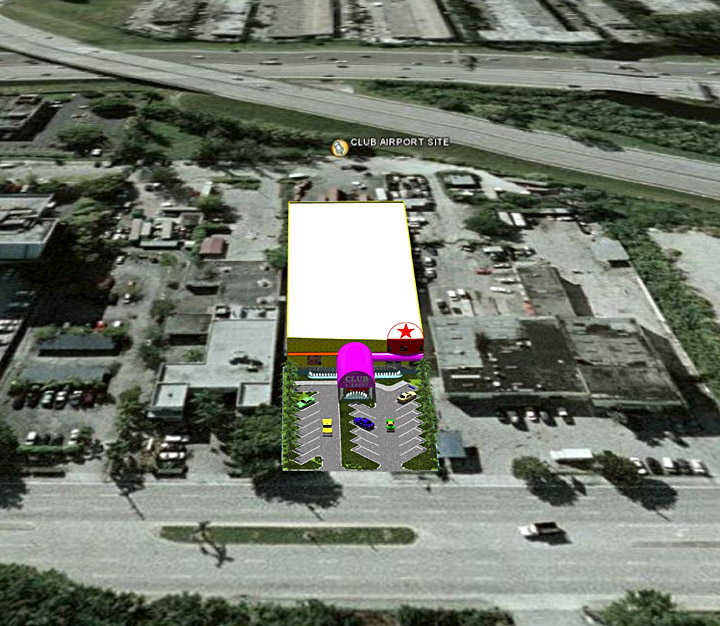


Diskuse k článku
[7] Dan – 28. 02. 2008, 08:17
reagovat
velmi pěkné
[6] Radek – 25. 10. 2007, 17:23 – reakce na [5]
reagovat
ja se to dělá...
[5] Petull – 27. 04. 2006, 04:19
Reaguje: [6] - reagovat
Tak som si "vrzol" na GE svoj barak...
Maly problemik... chcel by som tam nahrat presnejsi model..lebo ten prvy som "odpalil" len tak testovcim stylom :-(
Ako sa da model zmazat, pripadne nahradit? Ak sa to vobec da...
[4] delph – 17. 04. 2006, 17:03
reagovat
no možná až mi bude 66 budu v důchodu a nebudu mít co dělat :D
[3] Jan Slanina – 14. 04. 2006, 14:21
reagovat
Můžeš se do toho pustit, ale já už někde 3D model Brna viděl :) Nebo aspoň části kolem středu.
[2] delph – 14. 04. 2006, 12:34
reagovat
že bych vymodeloval brno? :D
[1] Petull – 14. 04. 2006, 11:58
reagovat
Tak sa nám to krásne rozrastá :-) Jedna lepšia vec ako druhá. Viď Zsurf.
Teraz sa už vážne neviem dočkať na vyskúšanie \"T-Splines for Rhino\"! ;-)
Super, držím palce.